Como limpar cache do WhatsApp no celular Android e iPhone
WhatsApp, como um aplicativo de redes sociais amplamente utilizado pelos brasileiros, acumula uma grande quantidade de dados de cache devido às suas diversas funcionalidades e ao uso frequente. Esses dados costumam ocupar uma parte significativa do espaço de armazenamento do celular, o que pode afetar o desempenho e a eficiência do dispositivo.
Com o passar do tempo, o excesso de dados de cache pode levar à falta de memória no celular, impactando a velocidade de resposta e a estabilidade dos aplicativos. Portanto, gerenciar e limpar regularmente os dados de cache do WhatsApp é uma medida importante para manter o funcionamento suave do celular.
O que acontece se limpar o cache do WhatsApp
Limpar o cache do WhatsApp regularmente trará diversos benefícios para o desempenho do aplicativo:
Libere espaço no seu telefone: O aplicativo armazena arquivos temporários como fotos, vídeos e GIFs para carregá-los mais rapidamente. Ao limpar o cache, esses arquivos são excluídos, liberando espaço no seu dispositivo.
Melhora no desempenho do aplicativo: Com menos arquivos temporários, o WhatsApp pode funcionar de forma mais rápida e eficiente, evitando travamentos e lentidão.
Redução do consumo de dados: Alguns arquivos em cache podem ser baixados novamente, o que pode consumir dados móveis. Limpar o cache ajuda a reduzir esse consumo.
Manutenção da privacidade: Arquivos temporários podem conter informações confidenciais. Limpar o cache ajuda a proteger sua privacidade, especialmente se você compartilha seu dispositivo com outras pessoas.
Se você não quiser excluir dados importantes da memória do aplicativo, é fundamental saber como limpar corretamente o cache do WhatsApp. Veja abaixo
Como limpar o cache do WhatsApp no telefone Android
Para fazer a limpeza do cache do Whatsapp do seu celular Android você precisa seguir o passo a passo abaixo.
- Etapa 1.No seu aplicativo, toque no ícone de três pontos e vá até Configurações.
- Etapa 2.Em seguida, procure por Armazenamento de Dados. Clique em Gerenciar Armazenamento.
- Etapa 3.Nessa aba, você poderá clicar na lupa e pesquisar por conversas e canais.
- Etapa 4.Selecione entre: Mais recente, Mais antiga ou Maior (o tamanho do arquivo é mostrado no canto superior esquerdo dos itens). Escolha um item para ser analisado.
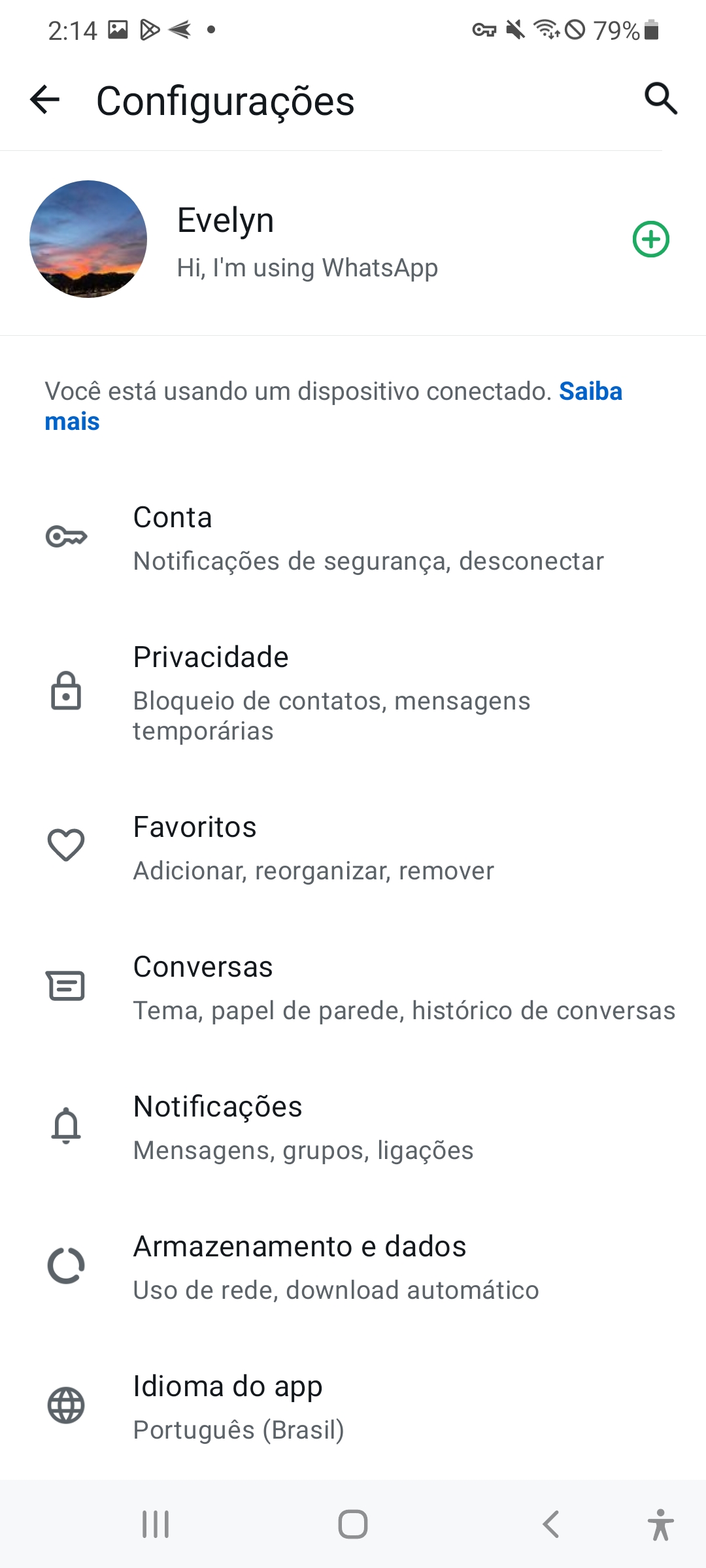
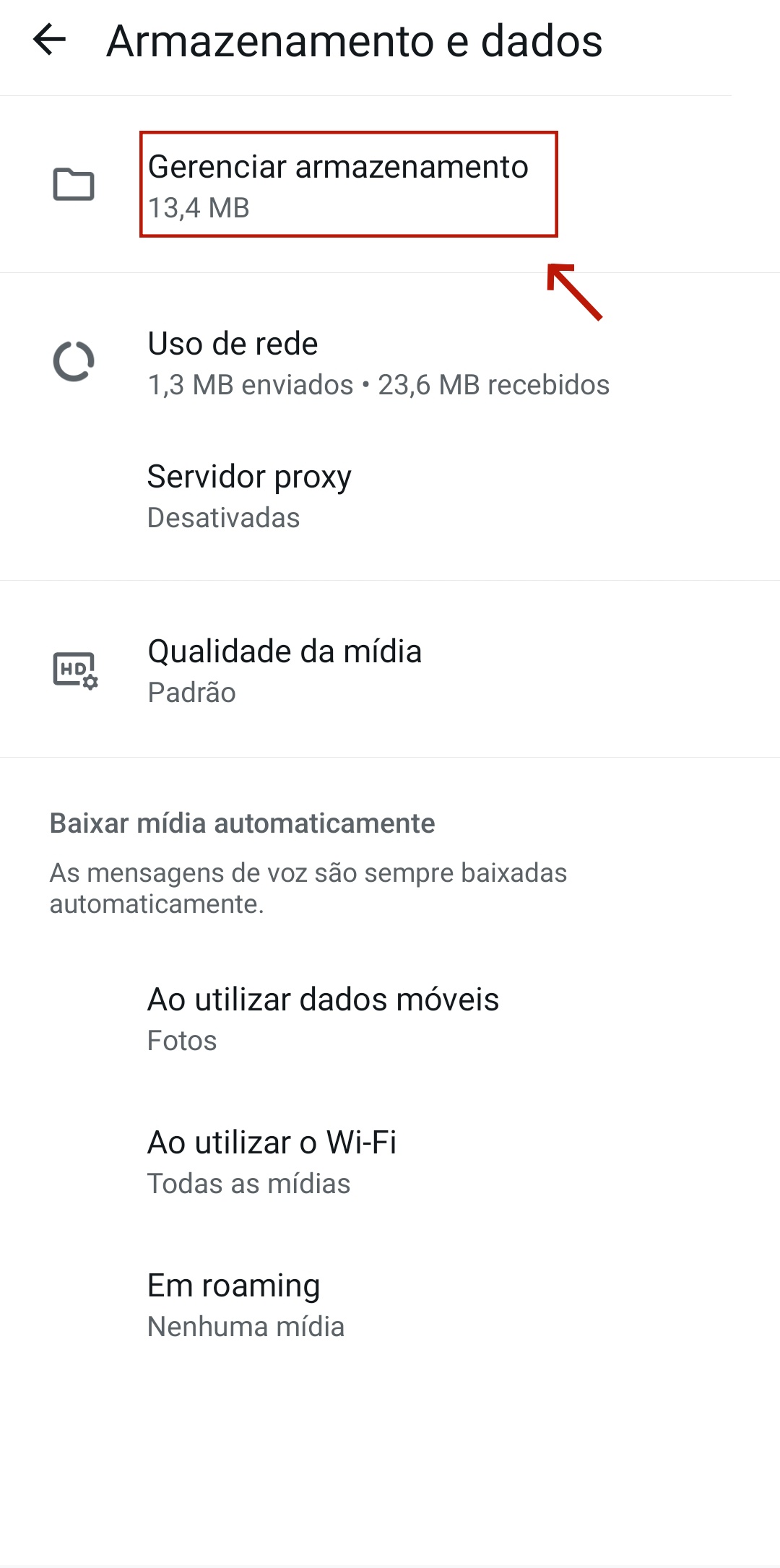

É importante saber que se você optar por apagar itens para que a memória seja efetivamente liberada, você deve apagar as cópias do aplicativo que estão no seu celular. É muito comum que os arquivos do aplicativos estejam sendo salvos automaticamente no seu dispositivo.
Como limpar o cache do WhatsApp no telefone iPhone
Para os celulares iOS, o passo a passo pode ser um pouco diferente. Veja como limpar o cache do seu iPhone.
- Etapa 1.Abra o Configurações do seu aplicativo.
- Etapa 2.Vá até Armazenamento de Dados > Gerenciar Armazenamento.
- Etapa 3.Pesquise por conversas e canais.
- Etapa 4.Escolha entre: Mais recente, Mais Antiga ou Maior (veja o tamanho do arquivo no canto superior esquerdo). Toque em um item para fazer a análise.
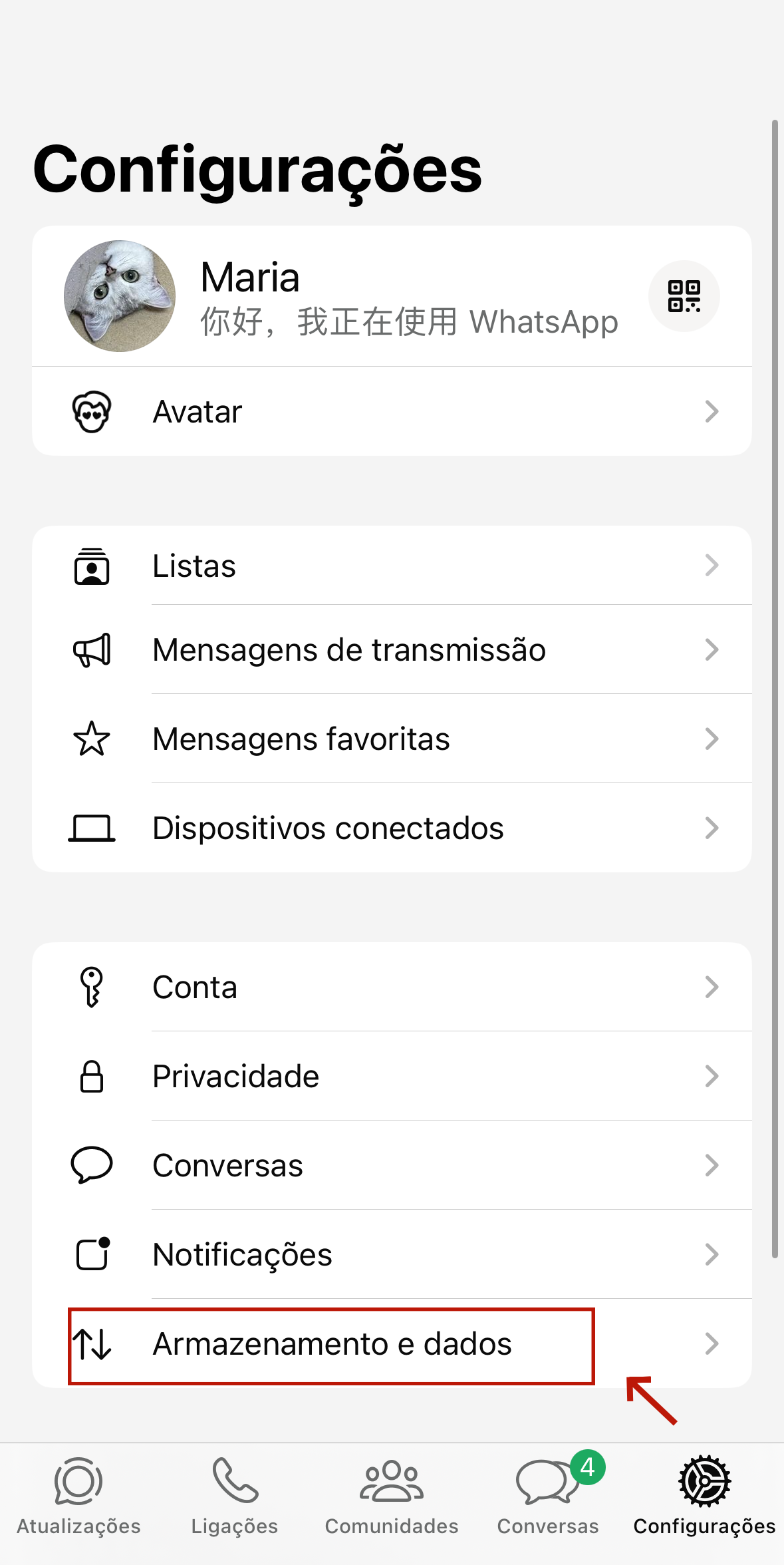
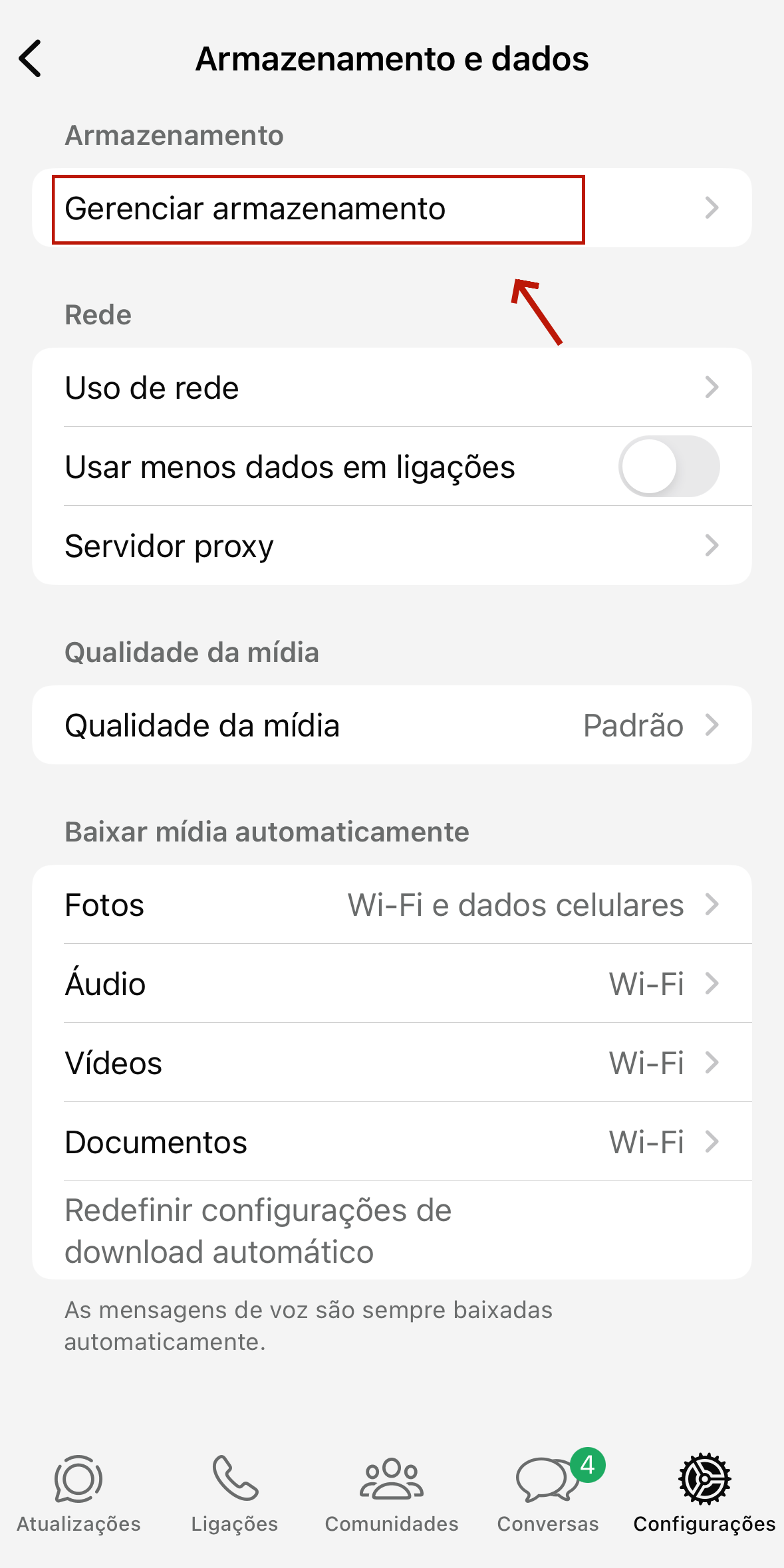
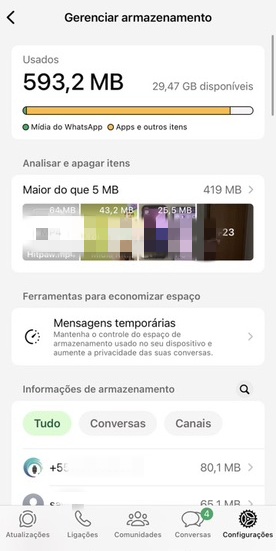
Para que a limpeza seja efetiva, você deve apagar os arquivos que ficaram no seu celular em salvamentos automáticos. Caso não haja a limpeza dos dados e cópias salvos fora do aplicativo, o procedimento não será efetivo.
WhatsApp pode ser palco de cyberbullying. O AirDroid Parental Control ajuda a monitorar e proteger seu filho de assédio e contatos indesejados.
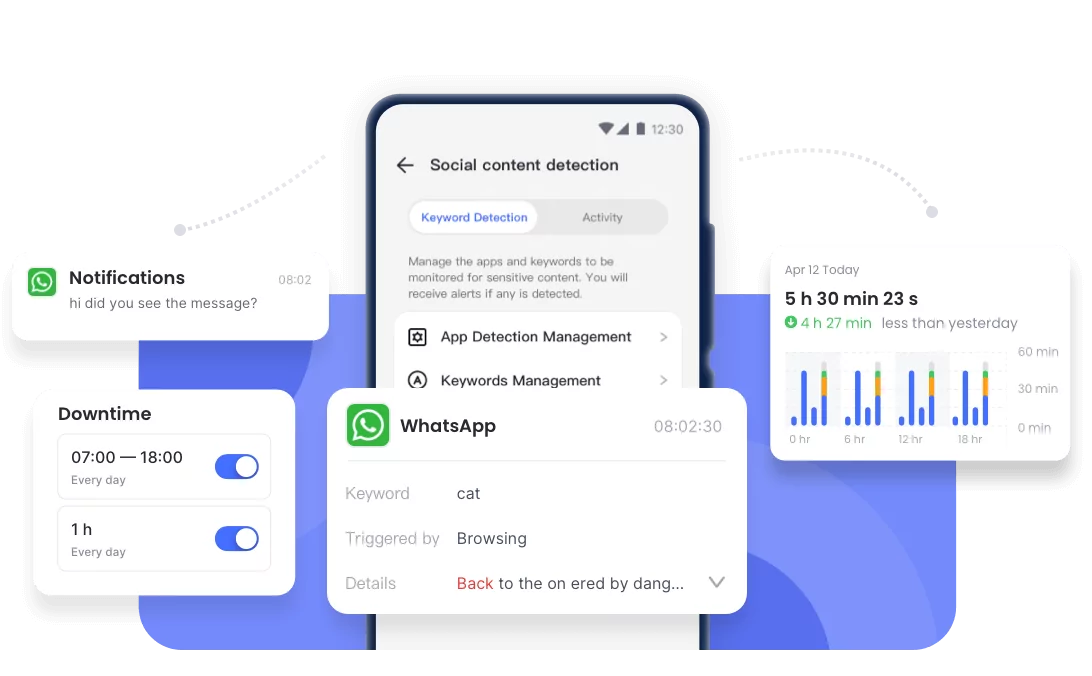
A diferença entre limpar o cache e excluir o histórico de bate-papo
Muita gente confunde as funções "limpar cache" e "excluir histórico de conversas" no WhatsApp, mas elas têm efeitos bem diferentes no seu aplicativo.
A limpeza de cache é como uma faxina no "quartinho da bagunça" do seu WhatsApp. Remove arquivos temporários como fotos, vídeos e GIFs que o aplicativo armazena para carregá-los mais rápido.
O que acontece?
- Libera espaço no seu celular.
- Melhora o desempenho do aplicativo.
- Pode reduzir o consumo de dados móveis.
- NÃO apaga suas conversas, fotos ou vídeos importantes.
- O histórico de bate-papo móvel desaparecerá.
- PODE apagar fotos e vídeos importantes se você não tiver feito backup. ⚠
- NÃO libera espaço de armazenamento significativo (a menos que você apague muitas mídias).
Excluir o histórico de conversa é como jogar fora as cartas antigas que você guardava no sótão. Apaga as mensagens das suas conversas, incluindo textos, fotos, vídeos e áudios.
O que acontece?
Como fazer? Abra a conversa >Toque nos três pontinhos no canto superior direito >"Mais" > "Limpar conversa".
De forma resumida, limpar o cache é como uma limpeza superficial, que deixa o aplicativo mais leve e rápido. Excluir o histórico de conversas é uma ação mais drástica, que apaga as mensagens e pode apagar mídias importantes.
Antes de fazer qualquer tipo de limpeza, recomenda-se fazer o backup do seu aplicativo periodicamente.
Conclusão
Manter o cache do WhatsApp sob controle é essencial para garantir um bom funcionamento do aplicativo e uma experiência mais fluida no seu celular. Se você estiver enfrentando problemas no aplicativo. Basta seguir as instruções acima para limpar o cache do seu Android ou iPhone de maneira simples e rápida e melhorar o desempenho do seu WhatsApp.







Deixar uma resposta.